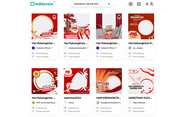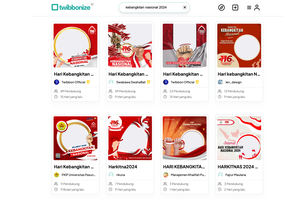Silicon Power Portable Hard Disk Armor A10, Lulus Uji Standar Militer
Warnanya atraktif. Hitam dengan ‘sirip’ bergerigi kuning. Terkesan garang dengan balutan karet di sekujur badannya yang berdimensi 13,6x8,25x1,98 cm. Selubung karet dan juga grip bersirip membuat harddisk portabel berkapasitas 320GB ini tidak licin saat dipegang.
Tahan Banting
Oleh Silicon Power, harddisk ini diberi nama Armor A10. Artinya perisai, yang harus tangguh bukan? Dan harddisk portable ini memang lulus tiga macam uji–jatuh standar militer AS dengan teknologi anti-kejut dua-tahap: MIL-STD-810F AS (transit drop test). Uji pertama adalah dijatuhkan langsung ke permukaan yang keras atau bersemen. Uji kedua, dijatuhkan secara bebas dari ketinggian tertentu. Sedangkan uji ketiga menuntut ke 8 sudut, 12 sisi dan 6 permukaan produk harus lulus uji jatuh.
Jadi saat menggunakan harddisk portable yang juga tersedia dalam kapasitas 250GB dan 500GB ini, kita tidak perlu terlalu berhati-hati memperlakukan A10. Andai A10 terjatuh secara tidak sengaja dari meja pun tak menjadi masalah. Sebab sekujur badan A10 – kecuali bagian ujung depan yang mengilap – sudah berpelindung karet.
Kabel USB
Dalam kemasannya, Silicon Power menyertakan sebuah kabel USB bercabang untuk koneksi ke komputer. Kabel USB bercabang ini untuk mengantisipasi kurangnya asupan daya pada komputer lama, yang bisa menyebabkan hard disk portabel tidak dikenali oleh sistem operasi komputer. Namun pada komputer yang lebih baru seperti unit yang kami pakai, tidak perlu menancapkan kedua ujung kabel USB itu. Cukup salah satu saja.
Begitu kabel USB ditancapkan ke port USB komputer, sebuah LED warna biru akan menyala mantap di ujung badan A10. LED ini menandakan dikenalinya hard disk dan kesiapannya untuk menerima dan mengirimkan data. Sementara itu LED lainnya – berwarna merah – akan berkedip-kedip saat data dikirim/diterima.
Backup dengan OTB
Sebuah tombol tampak menghiasi badan atas A10. Inilah tombol Quick Backup. Sesuai namanya, tombol tersebut digunakan untuk melakukan backup secara cepat dari komputer ke hard disk. Untuk keperluan ini, Silicon sudah membundelkan sebuah software di dalam CD mini yang disertakan. Instal-lah software OTB tersebut.
Begitu OTB (juga dikenal sebagai Button Manager) di-instal, kita perlu me-restart Windows. Setelah itu OTB yang nantinya bercokol di system tray akan dipanggil saat startup. Melalui software ini kita bisa melindungi seluruh isi harddisk dengan enkripsi AES 256-bit.
Jika kita memilih untuk mengenkripsi seluruh isi harddisk, kali berikutnya A10 ditancapkan ke port komputer kita akan diminta memasukkan password. Jika password-nya salah, celakalah karena Anda tidak akan bisa mengakses isi hard disk. Dan andai Anda benar-benar tidak ingat password tersebut, satu-satunya yang bisa Anda lakukan adalah menghapus seluruh harddisk, lalu mengeset password baru. Tentu saja jangan berharap data yang ada tertinggal di dalamnya.
Layaknya software backup, OTB dapat dipakai untuk melakukan backup. Cara mengaktifkannya mudah saja. Tinggal tekan satu-satunya tombol di badan A10. Atau bisa juga dengan memanggil menu konteks dari icon system tray.
Melalui OTB, kita bisa menyalin file dan folder dari harddisk ke drive backup, termasuk ke lokasi lain di drive atau ke harddisk portable lain. Kita juga bisa membuat backup dilakukan ke beberapa lokasi secara batch begitu kita menekan tombol Execute pada antarmuka software.